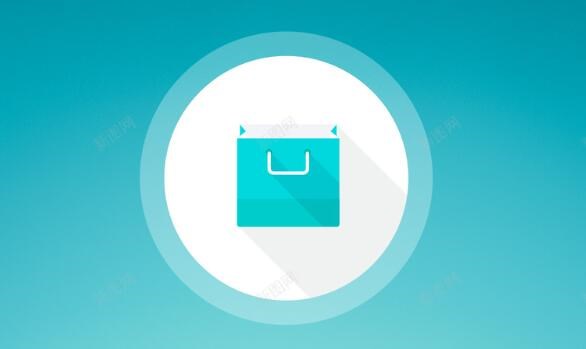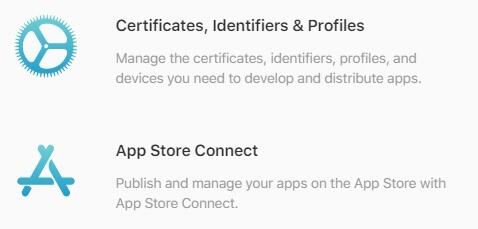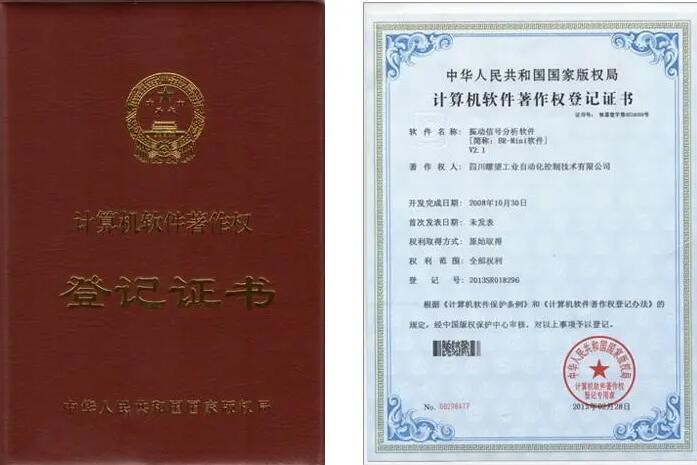標題:Gin項目生成exe文件教程——原理和詳細介紹
目錄:
1. 簡介python怎么打包為exe
2. Golang基本環境配置
3. Gin框架簡介
4. Gin項目創建及目錄結構
5. Gin項目生成exe文件
– 5.1 原理
– 5.2 步驟及詳細說明
6. 在不同平臺下編譯exe文件
7. 結論
1.簡介
在本教程中,我們將介紹如何使用Golang編程語言和Gin Web框架創建一個項目,并為其生成可執行的exe文件。這是一篇特別適合Golang和Gin入門和交叉編譯的示例文章。讓我們開始吧!
2.Golang基本環境配置
在創建Gin項目之前,首先需要配置Golang環境。訪問官方網站https://golang.org/dl/下載并安裝適合你操作系統的Go編程語言。然后通過`go version`命令檢查安裝是否成功。
3.Gin框架簡介
Gin是一個用Go語言編寫的web框架。它非常快速并且易于使用,是創建Web應用程序的理想選擇。要安裝Gin,請在終端中輸入以下命令:
“`
go get -u github.com/gin-gonic/gin
“`
4.Gin項目創建及目錄結構
創建一個名為`myGinApp`的文件夾,然后在其中創建`main.go`文件,作為項目的入口。Gin項目的基本結構
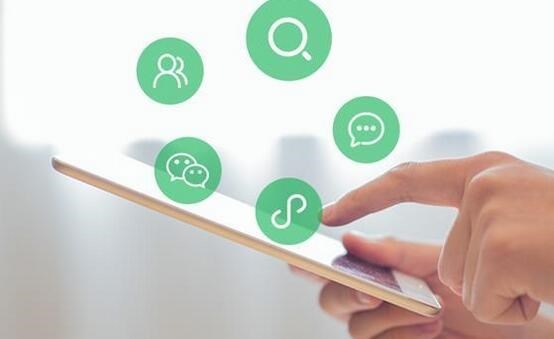
如下:
“`
myGinApp
├── main.go
└── routes
└── router.gui生成exe教程go
“`
在`main.go`文件中,導入Gin庫并創建一個簡單的Gin項目。例如,可以創建一個HTTP GET請求處理器:
“`go
package main
import (
“github.com/gin-gonic/gin”
)
func main() {
r := gin.Default()
r.GET(“/”, func(c *gin.Context) {
c.JSON(200, gin.H{
“message”: “Hello Gin!”,
})
})
r.Run()
}
“`
5.Gin項目生成exe文件
5.1 原理
Go編譯器的一個強大功能是可以為不同的操作系統和體系結構生成可執行文件。這意味著你可以在一臺計算機上編譯用Go編寫的程序,并在另一臺計算機上運行,而無需安裝Go環境。
5.2 步驟及詳細說明
要將Gin項目編譯為`exe`文件,請按照以下步驟操作:
1. 打開終端,轉到`myGinApp`項目目錄:`cd myGinApp`。
2. 在Windows環境下,運行`go build`命令進行編譯。在項目目錄中,你將看到一個新生成的exe文件:`myGinApp.exe`。
現在你可以在任何Windows計算機上運行`myGinApp.exe`文件,而無需安裝Go環境。
6.在不同平臺下編譯exe文件
要為其他操作系統生成可執行文件,只需設置`GOOS`和`GOARCH`環境變量。例如,為Linux系統生成64位可執行文件:
“`
GOOS=linux GOARCH=amd64 go build
“`
上述命令將生成一個名為`myGinApp`的Linux二進制文件。
7.結論
本教程介紹了如何使用Go編程語言和Gin框架創建Web項目,并將其編譯為可執行的exe文件,以便在不同操作系統上進行可以運行。通過本教程,你應該對Golang和Gin項目的創建和交叉編譯有了更深入的了解。